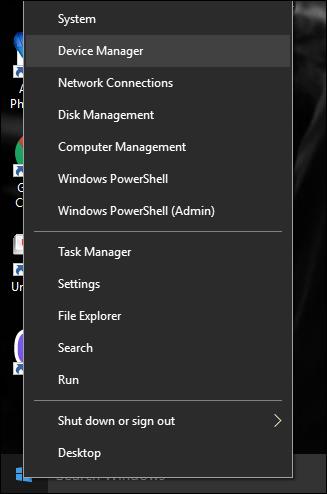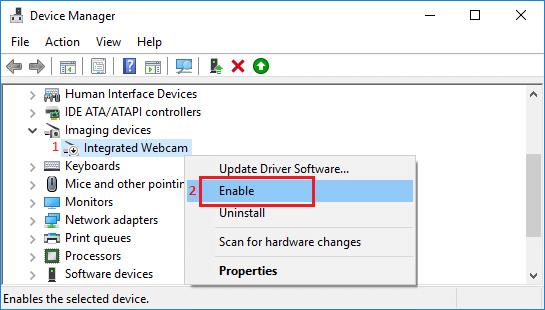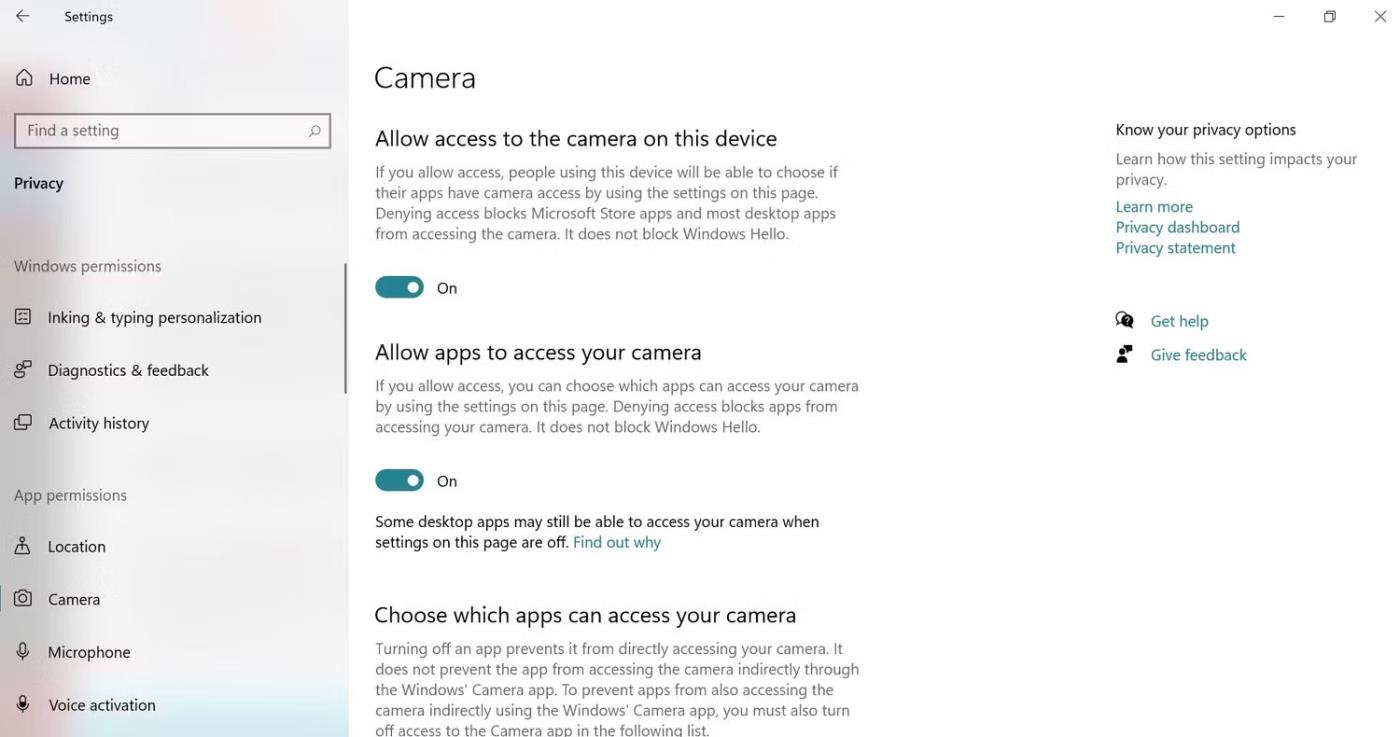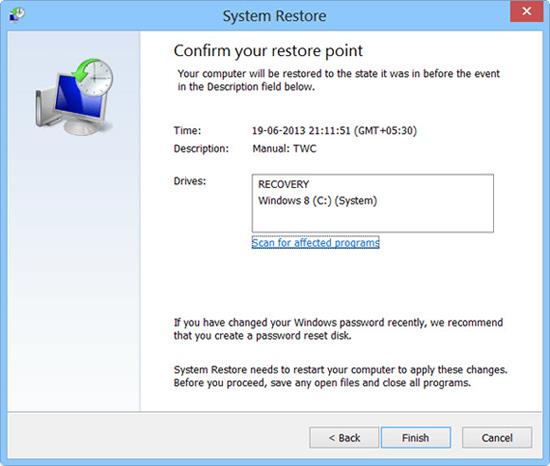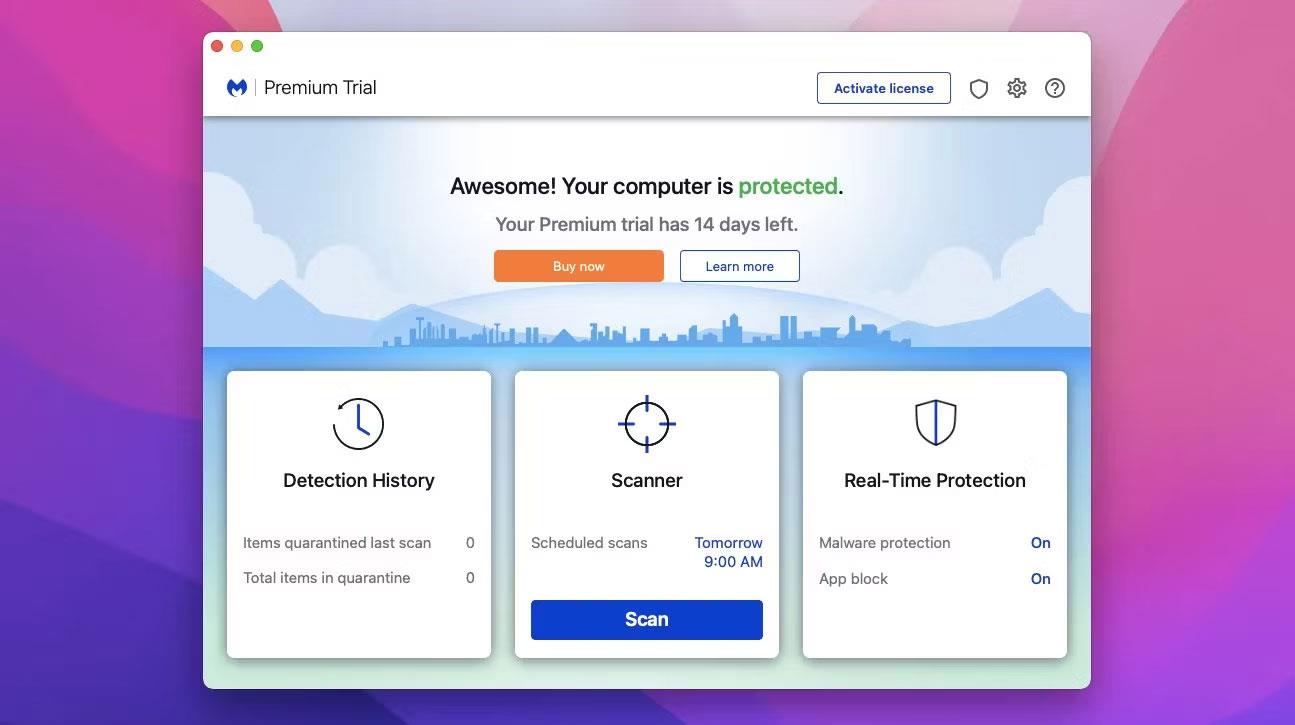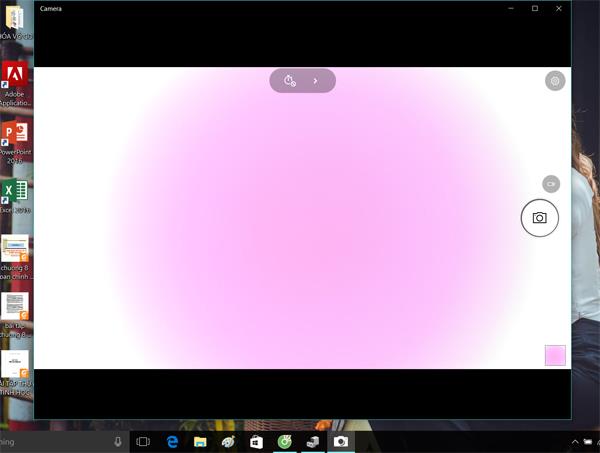Für diejenigen, die sich regelmäßig online unterhalten, Konferenzen abhalten, überwachen, mit Freunden chatten oder sogar Lehrvideos mit eigenen Bildern aufnehmen, ist eine Webcam auf einem Laptop immer ein notwendiges Gerät. Die Webcam zeichnet Videos auf, verarbeitet und speichert sie dann auf dem Computer, um sie über eine Internetverbindung an andere Computer zu übertragen. Und während der Nutzung ist es unvermeidlich, dass die Webcam Probleme hat und das Gespräch des Benutzers unterbricht.
Der folgende Artikel fasst häufige Fehler zusammen, die bei Laptop-Webcams auftreten, und erläutert, wie Fehler bei Laptop-Webcams behoben werden können.
1. Laptop-Webcam-Fehler ist unscharf
Grund:
- Aufgrund der hohen Auflösungsanpassung ist das Bild unscharf.
- Die Webcam ist mit Staub bedeckt oder der Computerbildschirm ist staubig.
- Die Qualität der Webcam kann nicht garantiert werden.
- Fehler bei der Webcam-Installation.
Wie repariert man:
Reinigen Sie Ihre Webcam und Ihren Computerbildschirm, um sicherzustellen, dass das Gerät frei von Staub und Schmutz ist. Anschließend schalten Sie die Webcam am Computer ein und wieder aus.

2. Fehler Keine Webcam erkannt
Um den oben genannten Fehler zu beheben, gibt es viele verschiedene Lösungen. Benutzer müssen den spezifischen Status der Webcam überprüfen und dann die folgenden Korrekturen ausprobieren.
Methode 1: Treiber für Webcam installieren
Wir können die beim Kauf des Geräts erhältliche Treiber-CD verwenden und dann die fehlenden Treiber, einschließlich des Webcam-Treibers, installieren.
Falls keine Treiberinstallations-CD vorhanden ist, können Sie die auf dem Computer verfügbare Treibersuchfunktion oder die Software zur automatischen Treibersuche verwenden. Leser können die Anweisungen zur Installation von Treibern für Webcams im folgenden Artikel nachlesen.
Nachdem Sie den Treiber für die Webcam heruntergeladen haben, aktivieren Sie den Treiber für die Laptop-Webcam. Klicken Sie mit der rechten Maustaste auf das Startsymbol auf dem Desktop und wählen Sie Geräte-Manager .
Rufen Sie unter Windows 7 die Systemsteuerung > Hardware und Sound > Geräte-Manager auf.
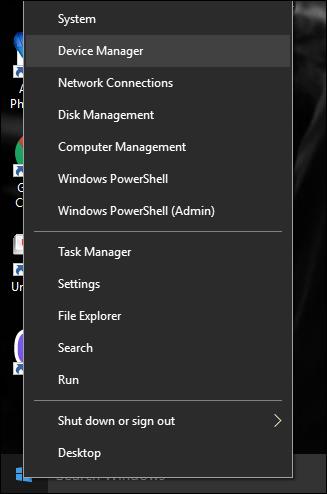
Suchen Sie nach Imaging-Geräten, klicken Sie auf den Pfeil, um die Liste zu erweitern, klicken Sie dann mit der rechten Maustaste auf den Webcam-Treiber und wählen Sie „ Aktivieren“ , um den Treiber für die Laptop-Webcam zu aktivieren.
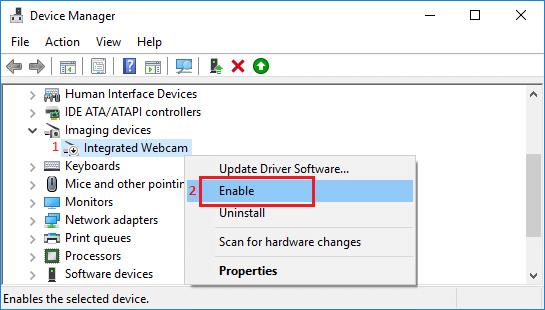
Methode 2: Fehler beim Ein- und Ausschalten der Webcam
Einige Computer verwenden Tastaturkürzel, um die Laptop-Webcam ein- oder auszuschalten. Bitte überprüfen Sie diese Tastenkombination erneut, um die Webcam auf Ihrem Laptop wieder zu aktivieren.
3. Webcam-Fehler mit schwarzem Bildschirm, Öffnen nicht möglich, Videoanrufe nicht möglich
Wenn Sie auf kamerabezogene Probleme wie schwarze Bildschirme oder Fehlermeldungen in Programmen stoßen, ist das ein gutes Zeichen dafür, dass Sie auf die Einstellungen und Berechtigungen Ihrer Kamera achten müssen.
Um zu überprüfen, ob eine App die Berechtigung hat, auf Ihre Kamera auf einem Windows-System zuzugreifen, gehen Sie folgendermaßen vor: Gehen Sie zu Einstellungen > Datenschutz > Kamera (im Abschnitt App-Berechtigungen). Stellen Sie sicher, dass Sie „ Zugriff auf die Kamera auf diesem Gerät zulassen“ und „Apps den Zugriff auf Ihre Kamera erlauben“ aktivieren, damit Microsoft Store-Apps und Desktop-Programme auch die Kamera Ihres Laptops verwenden können.
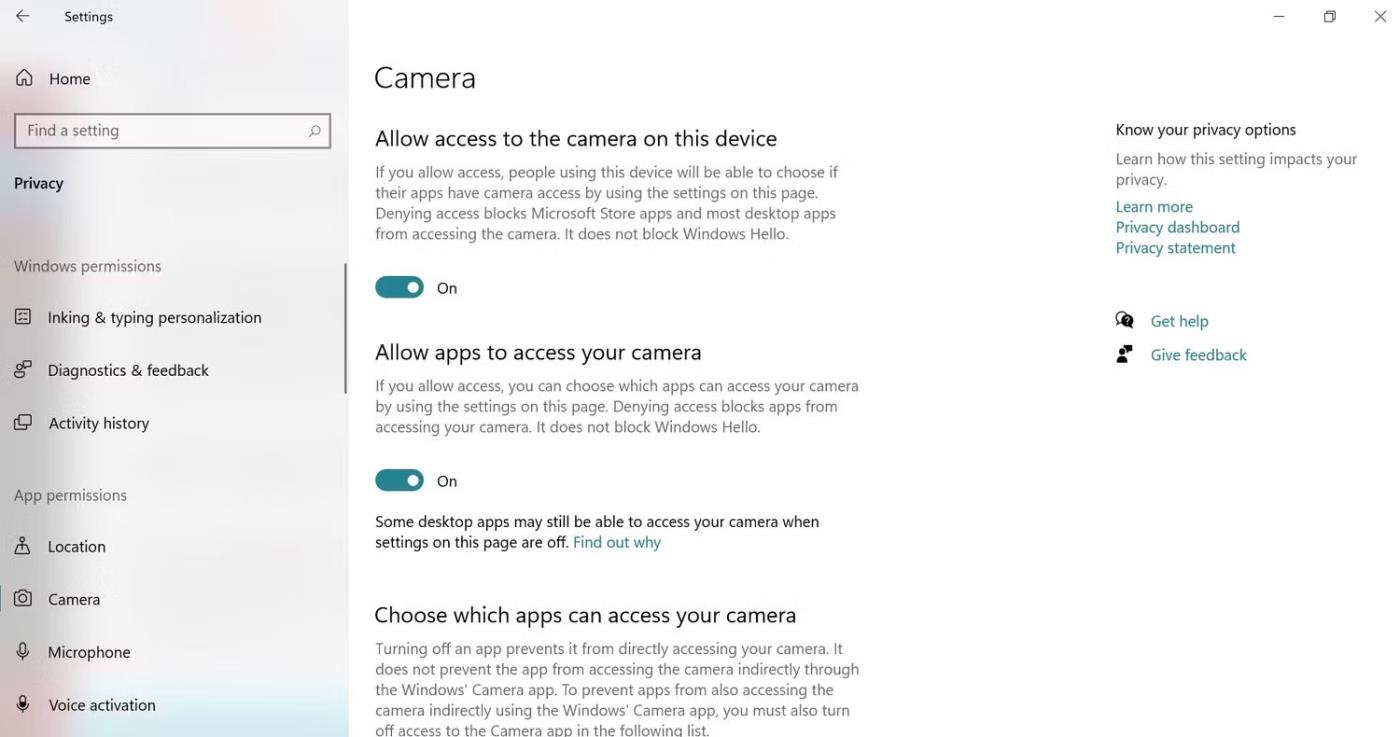
Laptop-Kamera installieren
Überprüfen Sie außerdem die einzelnen aufgelisteten App-Berechtigungen und aktivieren Sie den Kamerazugriff für die spezifischen Apps, die Sie verwenden möchten.

Legen Sie die Berechtigungen der Window Camera-Anwendung fest
Bei diesen Fehlern können Sie die Systemwiederherstellung verwenden, um Betriebssystemfehler zu beheben und das Betriebssystem irgendwann auf seine ursprünglichen Einstellungen zurückzusetzen. Wählen Sie bei der Auswahl des Zeitpunkts, zu dem das Gerät auf seine ursprünglichen Einstellungen zurückgesetzt werden soll, einen Zeitpunkt aus, der 2 Tage vor dem Ausfall der Webcam liegt.
Wenn diese Methode nicht funktioniert, müssen Sie den Webcam-Treiber neu installieren.
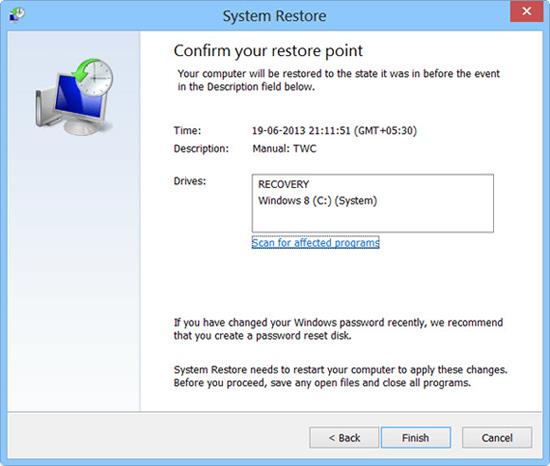
4. Webcam funktioniert nicht. Fehler
Methode 1: Starten Sie den Laptop neu
Manchmal ist die einfachste Lösung die effektivste. Versuchen Sie einfach, den Laptop neu zu starten; Es kann dabei helfen, Softwareprobleme oder Störungen Ihrer Kamera zu beseitigen. Bevor Sie dies tun, denken Sie jedoch daran, alle Anwendungen zu beenden und Ihre Arbeit zu speichern, um Datenverlust zu vermeiden.
Methode 2: Schließen Sie andere Anwendungen, die die Kamera verwenden
Manchmal kann es zu Fehlfunktionen der Kamera kommen, weil andere Anwendungen gleichzeitig darauf zugreifen. Online-Meeting-Anwendungen wie Zoom, Skype usw. können zu unbeabsichtigten Hintergrundprozessen führen, die die Funktionalität Ihrer Kamera beeinträchtigen und den Kamerazugriff auf die Anwendung, die Sie verwenden möchten, unterbrechen.
Drücken Sie Strg + Alt + Entf, um den Task-Manager auf einem Windows-PC zu öffnen. Gehen Sie dann zur Registerkarte „Prozesse“ und suchen Sie nach Apps, die Ihre Kamera verwenden. Klicken Sie darauf und wählen Sie dann Aufgabe beenden .
Methode 3: Auf Malware und Viren scannen
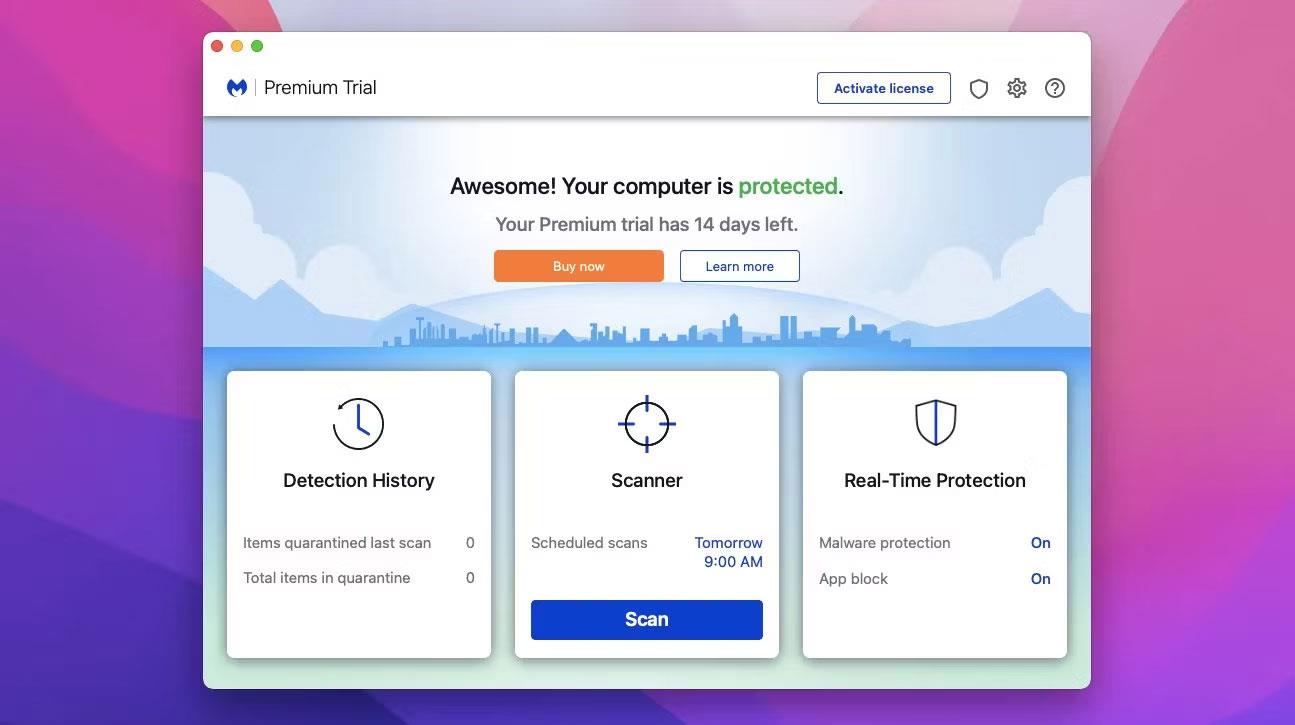
Malwarebytes
Manchmal funktioniert Ihre Kamera aufgrund eines Virus oder einer Malware nicht mehr. Dies kann Ihre Sicherheit und Leistung beeinträchtigen. Sie sollten sie daher sofort entfernen.
Laden Sie jedoch zunächst eine gute und zuverlässige Antivirensoftware auf Ihren Laptop herunter. Führen Sie einen vollständigen Scan durch und lassen Sie alles Schädliche finden und entfernen.
Aber manchmal können Antivirenprogramme Probleme mit Ihrer Kamera verursachen. Sie können aus Sicherheitsgründen über Funktionen verfügen, die den Kamerazugriff blockieren oder einschränken. Dies schützt Sie vor Hackern oder Spionen, die möglicherweise versuchen, Ihre Kamera ohne Ihre Zustimmung zu verwenden. Darüber hinaus kann Antivirensoftware kamerabezogene Dateien oder Prozesse als gefährlich einstufen und sie versehentlich löschen.
Methode 4: Wenden Sie sich an den Hersteller oder einen professionellen Techniker

Wenn immer noch keine Lösung funktioniert, liegt möglicherweise ein Hardwarekompatibilitätsproblem vor. Wenden Sie sich am besten an den Laptop-Hersteller oder an einen erfahrenen Computertechniker.
Achten Sie außerdem darauf, Ihren Laptop oder Ihre Webcam nicht weiter zu beschädigen, indem Sie versuchen, sie selbst zu öffnen oder nicht zugelassene Werkzeuge oder Teile zu verwenden.
5. Einige andere häufige Webcam-Fehler
- Die Webcam zeigt das Bild nicht an oder der Computer erkennt die Webcam aufgrund einer falschen Treiberinstallation oder eines Fehlers im Windows-Betriebssystem nicht.
- Die Webcam ist aufgrund eines Softwarekonflikts gesperrt.
- Wenn die Webcam nicht funktioniert, ist sie möglicherweise beschädigt. Sie müssen einen Computer-Reparaturbetrieb damit beauftragen, sich um diesen Fall zu kümmern.
- Die Kamera funktioniert nicht, zeigt keine Bilder an, der Computer erkennt die Webcam nicht, die Webcam erkennt den Treiber nicht.
Bei treiberbezogenen Fehlern können Sie den Treiber erneut herunterladen. Wenn der Fehler jedoch vom Betriebssystem herrührt, muss das Betriebssystem neu installiert werden.
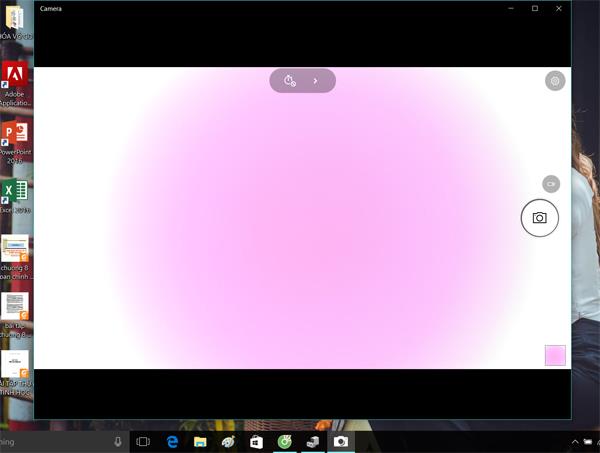
Oben finden Sie eine Zusammenfassung einiger häufig auftretender Fehler bei Laptop-Webcams. Falls Sie die Ursache nicht finden und nicht wissen, wie Sie den Fehler beheben können, bringen Sie das Gerät am besten zur Reparatur zu einem Techniker.
Ich hoffe, dieser Artikel ist für Sie nützlich!
Mehr sehen: